修改这个控件会自动更新这一页面
Motion 使用手册
- 欢迎使用
- 新功能
- 版权

Motion 检查器中的关键帧控制
在检查器中,基本关键帧控制在可激活参数行的右侧可用。这些控制可让您即时确定参数的状态,在当前播放头位置处添加或删除关键帧,以及导航到时间线中的下一个关键帧和上一个关键帧。
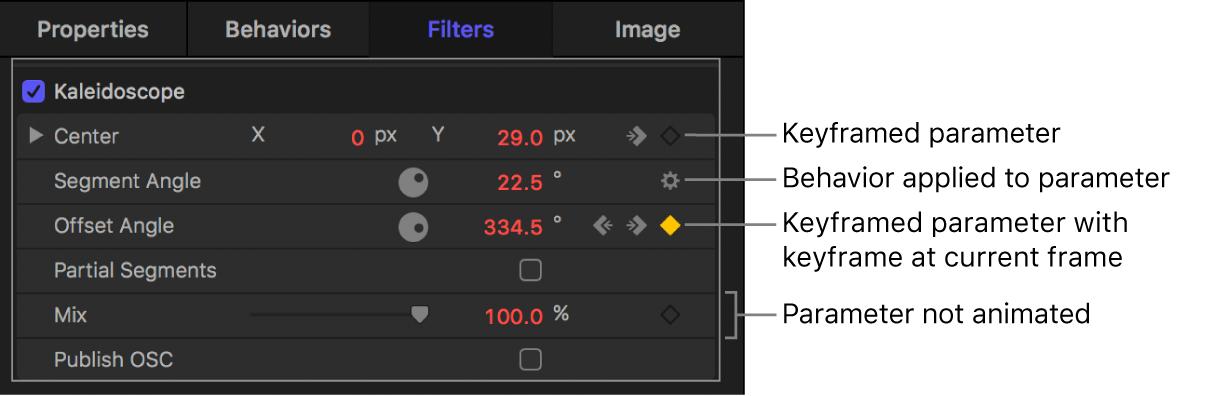
参数行最右侧是“添加/删除关键帧”按钮(菱形外框)。将指针移到“添加/删除关键帧”按钮上时,菱形内显示加号 (+)。点按按钮,将该参数的关键帧放在当前帧。
添加关键帧后,菱形变成纯灰色。将指针移到纯灰色菱形(一个关键帧)上时,菱形内显示减号 (–)。点按按钮,删除当前帧处该参数的关键帧。
如果参数已在当前帧处以及当前帧前后设定关键帧,将显示附加导航控制:
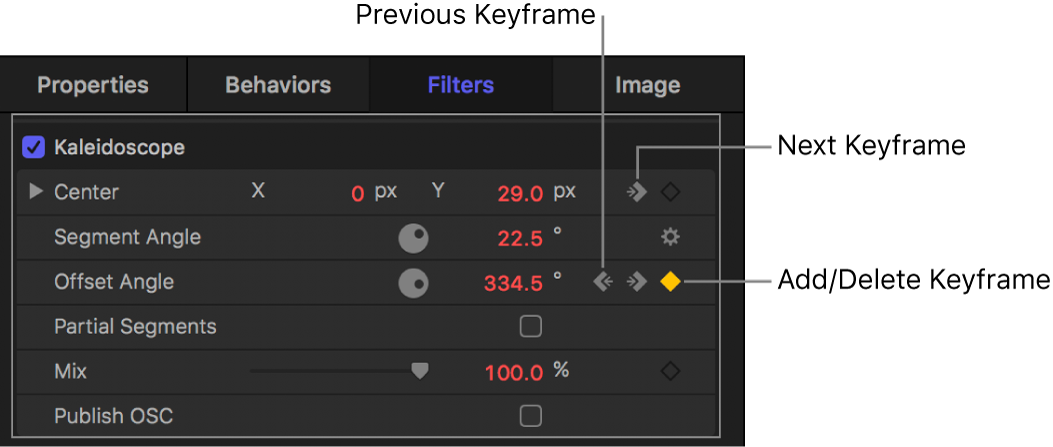
上一个关键帧:时间线中播放头位置左侧存在关键帧时,显示带左向箭头的部分菱形。点按此控制,移到时间线中的上一个关键帧。
下一个关键帧:播放头位置右侧存在关键帧时,显示带右向箭头的部分菱形。点按此控制,移到时间线中的下一个关键帧。
添加/删除关键帧:此菱形按钮有几种状态。菱形外框表示当前帧中没有关键帧。点按此按钮,在播放头位置添加关键帧。添加关键帧时,菱形将变为灰色,指明当前帧处存在关键帧。点按灰色菱形会删除关键帧。
感谢您的反馈。